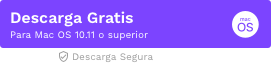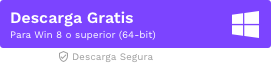El Mejor Programa de Rastreo de Movimiento de Texto
Aug 07, 2025• Última Solución
¿Alguna vez te ha hipnotizado un video con texto o emoji's moviéndose junto con objetos? Ese efecto se produce usando el rastreo de movimiento y no es muy complicado. Hoy presentaremos un programa de rastreo de movimiento de texto (gratuito y de pago) que permite fijar el texto en el video con el mínimo esfuerzo. También habrán tutoriales detallados sobre cómo utilizar cada herramienta. Comencemos.
El Mejor Programa de Rastreo de Movimiento de Texto [+Howtos]
Nota: La lista que figura a continuación no tiene un orden particular.
1. Filmora
Precios: Gratis ( con marca de agua) hasta 39.99$.
Sistema Operativo: Windows y Mac.
La recién estrenada versión de Wondershare Filmora X ha añadido las características de rastreo de movimiento, que permiten seguir los objetos en movimiento en un clip de video, y adjuntar imágenes, textos, elementos y videos para seguir la trayectoria del movimiento.
![]() Más vídeos tutoriales de Filmora >>
Más vídeos tutoriales de Filmora >>
¿Cómo Usar el Editor de Video de Filmora para Hacer el Rastreo de Movimiento de Texto?
- Importa el metraje de video a la línea de tiempo y luego haz clic en el icono de Pista de Movimiento en la barra de herramientas para habilitar la opción de Pista de Movimiento.
![]()
- En la ventana de vista previa, arrastra y ajusta el cuadro de rastreo para seleccionar un objeto en movimiento como objetivo.
![]()
- Pulsa el menú de Iniciar Rastreo para iniciar el renderizado de rastreo de motones, y el editor de video de Filmora calculará el camino de movimiento automáticamente.
- Ahora, ve a la pestaña de Títulos y arrastra un subtítulo, títulos, 3º inferior, o un aviso a la pista que está justo encima del video con movimiento. Personaliza tus textos, ajusta su tamaño, posición, etc. en la ventana de previsualización.
![]()
- A continuación, haz doble clic en el video para entrar en la opción de Rastreo de Movimiento. Selecciona el título como seguidor. Reproduce el video, y verás que el texto se moverá en consecuencia.
Abajo hay un video tutorial paso a paso sobre cómo usar el rastreo de movimiento en Filmora. Continúar viendo.
2. FilmoraPro
Precios: Gratis (con marca de agua) o 149.99$.
Sistema Operativo: Windows y Mac.
FilmoraPro es un editor de video profesional. La interfaz es lo suficientemente intuitiva para convertir a los aficionados en profesionales. La capacidad de edición, por otra parte, es de grado cinematográfico.
FilmoraPro puede analizar los clips y asignar puntos de rastreo para el rastreo automático. El proceso general es muy suave. Se pueden aplicar efectos gráficos adicionales como rotación, rebote, sombra, etc. al texto añadido. El rastreo manual es posible, pero el rastreo automático funciona bien, y te recomendamos que te atengas a eso.
¿Cómo Hacer el Rastreo de Movimiento de Texto en FilmoraPro?
- Importa tu clip a Filmora Pro y haz clic en el icono T para activar la función de edición de texto.
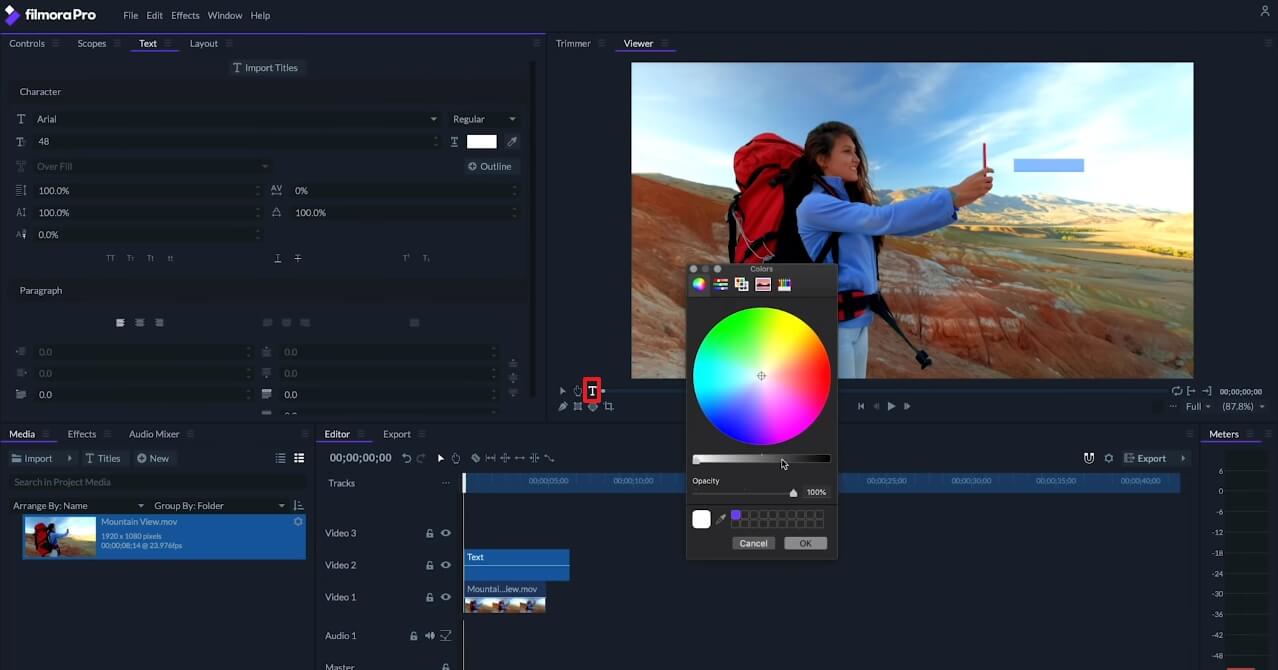
- Introducir el texto, cambiar el estilo, posición y duración de la línea de tiempo de la capa de texto según la posición y duración del video de rastreo de movimiento.
- En la pestaña de efectos, introduce la pista de movimiento en la barra de búsqueda y luego selecciónala.
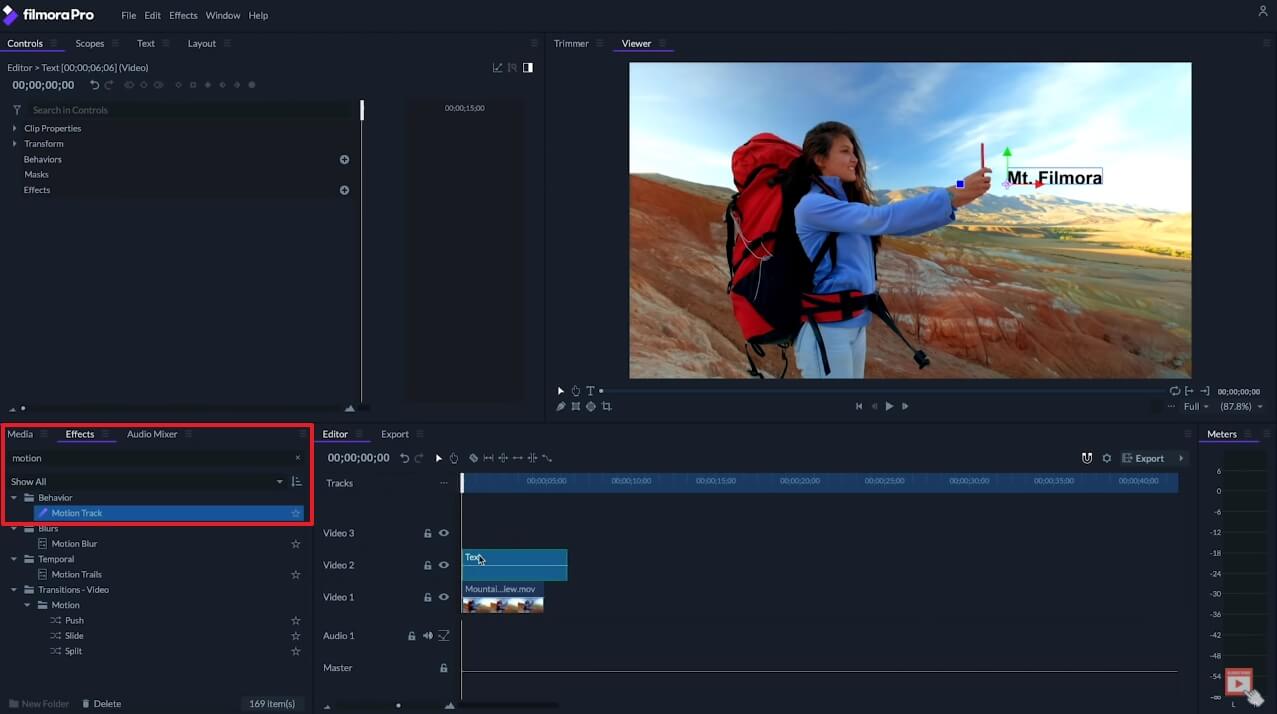
- Pulsa en la flecha desplegable junto a la pista de movimiento → Movimiento de → Selecciona tu clip de la lista.
![]()
- Cuando el análisis se complete, aparecerán marcas con una 'X' en tu material, y entonces tendrás que dibujar el área que quieres rastrear.
- Selecciona las marcas "X" del objeto que quieres rastrear. Puedes añadir, eliminar, reemplazar tu selección también.
- Juega a través de la línea de tiempo y comprueba cómo se ve.
Eso es todo. Siéntete libre de explorar todas las opciones con el fin de ajustar el rastreo.
3. Premiere Pro CC
Precios: 14 días de prueba, mínimo 20.99 $/mes.
Sistema Operativo: Windows, Mac.
Adobe Premiere Pro es un editor de video líder en la industria. Premiere Pro CC tiene todas las herramientas de edición que un editor de video profesional necesita.
No hay una función de rastreo automático en Premiere Pro para fijar el texto al video. Por lo tanto, necesita posicionar manualmente su texto y añadir fotogramas clave cuadro por cuadro. Pero el esfuerzo total requerido y el resultado final no es muy diferente de los editores tradicionales.
¿Cómo Hacer el Rastreo de Movimiento de Texto en Premiere Pro CC? [Pasos principales].
- Importa tu video a la línea de tiempo.
- Añadir texto presionando la 'T' del teclado y haciendo clic en la ventana de vista previa (tu material).
- Cambiar la posición y duración de la capa de texto en la línea de tiempo según la posición y duración del rastreo de movimiento.
- Asegúrate de que estás en el cuadro del que quieres empezar a rastrear.
- Haz Clic en tu capa de texto → y luego ve a los controles de efectos.
- Cambiar la posición del texto hasta el punto en el que se quiere rastrear →. Pulsar el icono del cronómetro para añadir un fotograma clave.
- Mover algunos cuadros hacia adelante → ajustar la posición de nuevo → añadir otro cuadro clave.
- No pongas los marcos clave demasiado cerca o demasiado lejos.
- Reproducir para comprobarlo → ajustar la posición y el número de fotogramas clave si surge algún problema.
Todo el proceso es relativamente fácil, aunque tedioso. Pero el proceso se vuelve muy complicado cuando tienes un movimiento más dinámico en tu clip.
4. After Effects
Precios: Prueba de 7 días, 20.99 $/mes (individual).
Sistema Operativo: Windows y Mac.
Adobe After Effects es un editor que se centra en la animación y la composición creativa. Esta aplicación ha sido desarrollada como compañera de Premiere Pro para crear cortos y llamativos gráficos en movimiento y efectos visuales para proyectos.
El rastreo de movimiento en After Effects puede hacerse usando el rastreador de puntos, que tiene un rastreo de un punto y hasta cuatro puntos. Otras opciones de rastreo incluyen el rastreador de cámara 3D incorporado que permite realizar ingeniería inversa de una escena y el rastreador de líneas que permite rastrear máscaras en un objeto. También está Mocha AE, un rastreador plano de BorisFX. El Point Tracker es el más flexible y versátil de After Effects. Lo usaremos para fijar el texto al video.
¿Cómo Hacer el Rastreo de Movimiento de Texto en After Effects? [Pasos principales]
- Crea una nueva composición/abre una vieja y asegúrate de que tu clip es importado.
- Cree un objeto nulo haciendo clic con el botón derecho del ratón en la ventana (captura de pantalla abajo).
- Selecciona tu clip → haz clic en rastrear → haz clic en rastrear el movimiento.
- Aparecerán dos cajas cuadradas.
- Mueve los cuadrados hasta el punto que quieras rastrear (asegúrate de seleccionar un objeto con un contraste relativamente alto para un rastreo más fácil).
- Posiciona el cuadrado más pequeño en el objeto que quieres rastrear.
- Haz que la segunda caja sea lo suficientemente grande (no demasiado grande) para que el objeto rastreado permanezca dentro de este cuadrado en el siguiente cuadro.
- Pulsa el botón de análisis hacia adelante (captura de pantalla superior).
- Si la caja cuadrada no puede rastrear el objeto en ningún marco, reposicionarlo y seguir adelante.
- Asegúrate de que el objetivo de movimiento se fija en un objeto nulo (por ejemplo, Nulo 1).
- Ahora agrega el texto.
- Mientras se hace clic en la herramienta de selección de la capa de texto, arrastrarla al objeto nulo.
- Reproducir para comprobar el resultado.
- Puedes cambiar manualmente la posición del texto en cualquier marco ajustando su posición y añadiendo un marco clave.
Ya hemos terminado. Como dijimos antes, hay otros tipos de rastreadores disponibles para que experimenten. La funcionalidad general del rastreo es mucho mejor que la de Premiere Pro.
5. Sony Vegas Pro
Precios: 30 días de prueba, mínimo 19.99 $/mes.
Sistema Operativo: Windows.
Sony Vegas Pro es un editor de video no lineal con el llamado "poder de la Inteligencia Artificial". Es uno de los pocos editores que ha adquirido popularidad entre los profesionales y aficionados por igual.
El rastreo de movimiento en Vegas Pro se hace con Bézier Masking FX (la nueva actualización introduce una pestaña separada para el rastreo de movimiento). El proceso de rastreo es automático. Los fotogramas clave se crean automáticamente fotograma a fotograma. No es perfecto, pero hace el trabajo en la mayoría de los casos. Cuando falla en el rastreo de los objetos correctamente, puedes editar manualmente los fotogramas clave.
¿Cómo Hacer Rastreo de Movimiento de Texto en Sony Vegas Pro? [Pasos principales]
- Importa tu video.
- Haz Clic en tu video → ve al punto de partida del rastreo de movimiento de texto.
- Haz clic en Enmascaramiento de Belleza → arrastra el predeterminado a tu video.
- Una nueva pestaña de opciones aparecerá y un cuadro cuadrado con un círculo (cuadro de rastreo) aparecerá en la ventana de vista previa.
- Ve a Opciones generales → establecer la mezcla a 1.000 .
- Ir a la máscara 1 → rastreo → opciones → establecer la precisión a alta → establecer el intervalo del marco clave entre 1 y 5.
- Posiciona el punto negro de la caja de rastreo al punto que quieres rastrear.
- Haz clic en inicio debajo de la opción de intervalo de fotogramas clave.
- Después de que el procesamiento se haya completado → ir a las herramientas → extensiones → añadir el texto a la pista de movimiento → hacer clic en ok en la pestaña de la posición del texto.
- Introduce tu texto, edítalo si quieres.
- Reproducir para comprobar el resultado.
6. Davinci Resolve
Precios: Gratis / 299$
Sistema Operativo: Windows, Mac, Linux.
DaVinci es un editor de video no lineal que combina edición de 8K, corrección de color, efectos visuales y postproducción de audio, todo en una herramienta de software. Es más adecuado para las compañías de producción debido a su capacidad de colaboración multiusuario.
DaVinci tiene excelentes herramientas de rastreo incorporadas. Hay rastreadores de nubes y puntos en 3D para el rastreo de la Ventana de Potencia, Polígono, Lineal, Circular y Gradiente o Curva de Potencia. Tomaremos el enfoque estándar de usar el rastreador de puntos.
¿Cómo Hacer Rastreo de Movimiento de Texto en DaVinci Resolver?
- Importa tu clip a la línea de tiempo en Davinci Resolve y luego añade texto al video.
- Cambiar la posición y duración de la capa de texto en la línea de tiempo según la posición y duración del rastreo de movimiento.
- Pulsación derecha en tu capa de texto en la línea de tiempo → selecciona el nuevo clip compuesto → crear.
- Selecciona el clip compuesto en la línea de tiempo → En la parte superior derecha, cambie el modo compuesto a Añadir.
- Ve a la pestaña de color → Selecciona el clip principal que estamos siguiendo.
- Haz clic en la pestaña del rastreador → selecciona el estabilizador en el menú desplegable.
- De los tres puntos de la derecha, elige el estabilizador clásico.
- Cambiar el rastreador de nubes por el rastreador de puntos.
- Desde abajo a la izquierda, haz clic en el botón de añadir punto de rastreo (Ratón+ icono).
- Una cruz azul debería aparecer ahora → mueve esta cruz al punto que quieras rastrear.
- Pulsa el botón de avance de pista.
- Si la cruz se pierde en cualquier marco, pausa y reposición de la cruz.
- Una vez que el rastreo se haya completado → haz clic en los tres puntos → selecciona copiar los datos de rastreo.
- Ahora selecciona tu clip compuesto → botón de tres puntos → estabilizador clásico.
- Haz clic en el botón de tres puntos de nuevo → pegar datos de la pista.
- En el fondo, cambia el valor fuerte a -100.
- Pulsa el botón de estabilización.
Conclusión:
Como hemos visto arriba, todos los editores tienen algún tipo de rastro automático, siendo Premiere Pro la única excepción manual. Todos ellos hacen un trabajo razonablemente bueno cuando se trata de fijar el texto al video. Los profesionales estarían más satisfechos con la mayor versatilidad, control de DaVinci y After Effects. Filmora, FilmoraPro, Vegas Pro y Premiere Pro, por otro lado, son los más adecuados para los principiantes.

Editor de video potente y fácil de usar para todos los creadores.
Pruébalo Gratis Pruébalo Gratis Pruébalo Gratis
Recursos gratis de efectos para que tus vídeos sean súper atractivos.
Explora Más Explora Más Explora Más